Les tiers inférieurs sont un élément essentiel de la narration vidéo et cinématographique. Avec ces modèles gratuits pour Premiere, vous pouvez ajouter des tiers inférieurs et les personnaliser en un rien de temps.
Les tiers inférieurs peuvent potentiellement être une perspective frustrante pour la plupart des éditeurs vidéo. Que vous sachiez comment créer des animations graphiques ou non, c'est toujours un processus qui prend du temps et qui peut sembler un peu moins que créatif, ce qui en fait une corvée. Une fois que vous avez décidé de votre look, vous devez encore en créer un nouveau pour chaque personnage de la vidéo, sans oublier de les animer ou de les utiliser sur n'importe quel arrière-plan.
Cela peut être frustrant.
C'est pourquoi nos amis de RocketStock viennent de sortir un pack de 15 tiers inférieurs animés pour Adobe Premiere.
Si vous souhaitez télécharger ces modèles de tiers inférieur, cliquez sur le bouton ci-dessous :
Télécharger maintenant
Comment utiliser les tiers inférieurs
Dans la vidéo ci-dessus, découvrez comment installer, personnaliser et utiliser les tiers inférieurs dans Adobe Premiere.
L'installation des tiers inférieurs est simple, tout ce que vous avez à faire est d'ouvrir le panneau Essential Graphics. Dans le coin inférieur droit, cliquez sur le bouton "Installer le modèle d'animation graphique". Vous devrez probablement installer chaque modèle un par un. Cela peut prendre un moment, mais cela en vaut la peine.
Une fois les modèles installés, vous pourrez personnaliser leur apparence en cliquant dessus dans votre séquence et en accédant à l'onglet "Modifier" du panneau Objets graphiques essentiels.
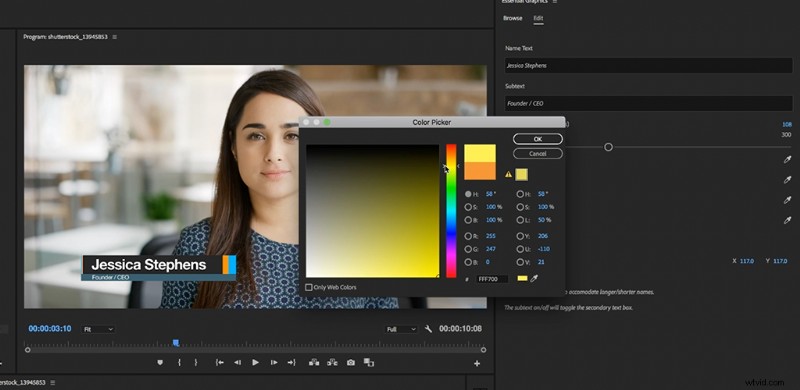
Dans le panneau Objets graphiques essentiels, vous trouverez des commandes pour les couleurs, les tailles et le texte spécifique que vous souhaitez que votre tiers inférieur contienne.
Chaque tiers inférieur a différents paramètres disponibles en fonction des besoins de ce tiers inférieur particulier. Tous les tiers inférieurs n'auront pas de contrôles de couleur ou certains contrôles de taille. Cependant, chaque modèle comportera des paramètres pour les personnaliser en fonction de leurs besoins spécifiques.
Options et apparences
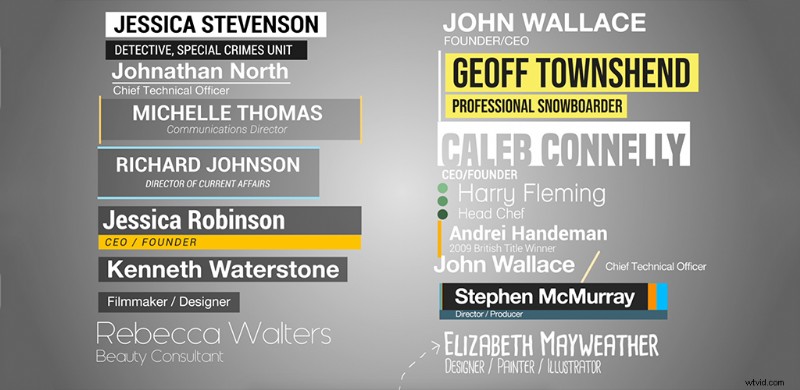
Vous avez le choix entre 15 tiers inférieurs différents. Donc, il devrait y avoir un look pour tout type de vidéo que vous voudriez créer.
Cependant, si vous ne voyez pas quelque chose que vous aimez, vous devriez pouvoir en personnaliser un pour le rendre plus conforme à votre vidéo. Si vous ne parvenez toujours pas à faire fonctionner quelque chose, le fichier de projet est inclus afin que vous puissiez accéder à After Effects et modifier les polices ou les spécificités de l'animation en quelque chose qui vous semble plus approprié.
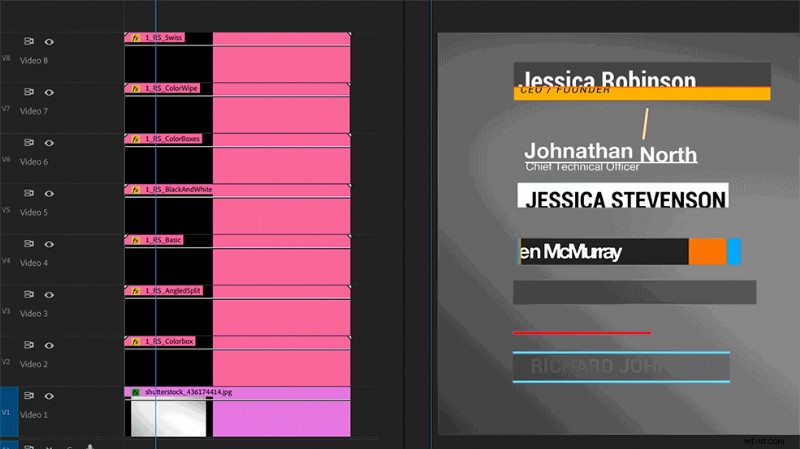
Les tiers inférieurs animés personnalisables nativement dans Adobe Premiere comme celui-ci sont une possibilité relativement nouvelle. Désormais, les concepteurs d'animations graphiques peuvent transmettre des fichiers aux éditeurs afin que ceux-ci puissent apporter les modifications nécessaires sans jamais ouvrir After Effects.
Avec une courte période de temps et un peu de savoir-faire, vous pouvez rapidement créer une belle bibliothèque d'animations à utiliser dans vos vidéos et les personnaliser pour chaque projet.
Si vous souhaitez apprendre à créer vos propres modèles .mogrt, regardez cette superbe vidéo de Jason Boone.
